解答一个网友求助题。
案例:下图 1 是某年级的课程表,请分别统计出各班级的正课和自习课的总数。
效果如下图 2 所示。


1. 将数据表中不需要的行都删除,如下图所示。
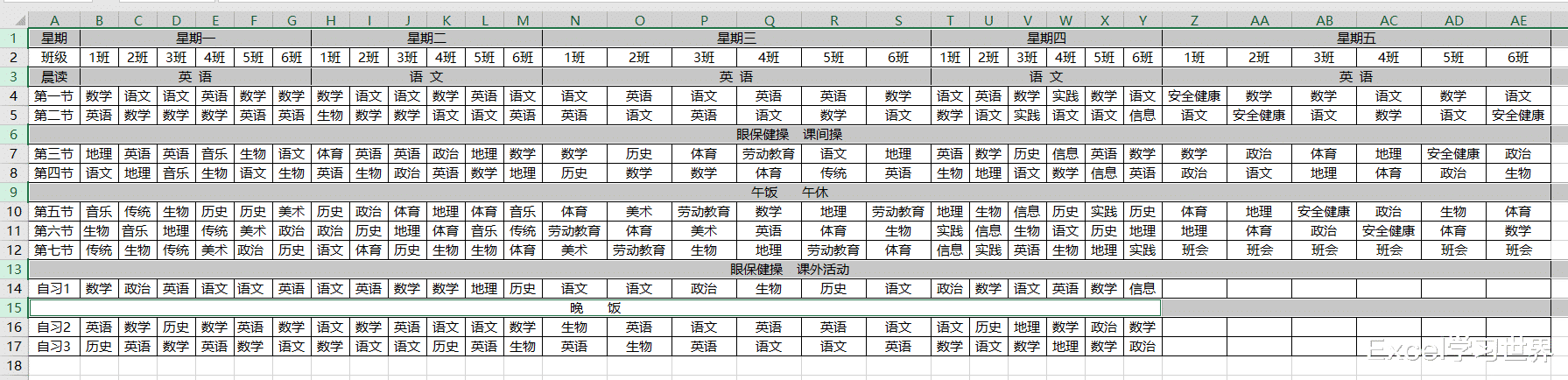

2. 选中数据表的任意单元格 --> 选择菜单栏的“数据”-->“从表格”

3. 在弹出的对话框中取消勾选“表包含标题”--> 点击“确定”

表格已上传至 Power Query。

4. 选择菜单栏的“转换”-->“转置”


5. 选择菜单栏的“主页”-->“将第一行用作标题”

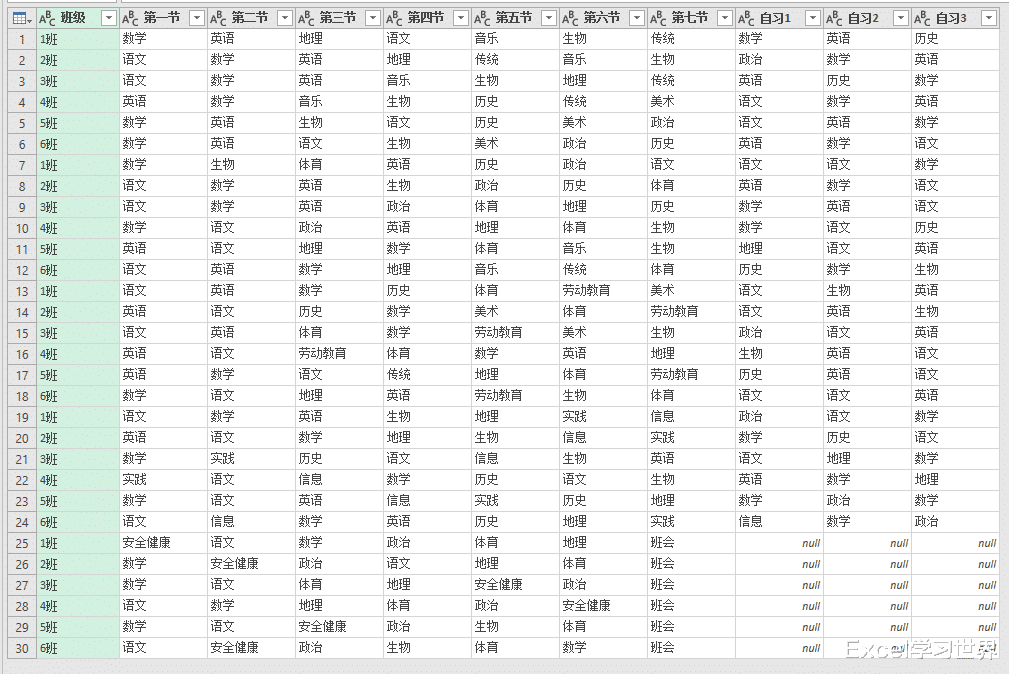
6. 选中“班级”列 --> 选择菜单栏的“转换”-->“逆透视列”-->“逆透视其他列”


7. 选择“添加列”-->“条件列”

8. 在弹出的对话框中按以下方式设置 --> 点击“确定”:
新列名:输入“类型”
列名:选择“属性”
运算符:选择“包含”
值:输入“自习”
输出:输入“自习”
在 ELSE 处的文本框中输入“正课”


9. 删除“属性”列

10. 将第二列的标题改为“学科”

11. 将“类型”拖动到第二列,这一步做不做无所谓,不影响结果。

12. 选择菜单栏的“添加列”-->“自定义列”

13. 在弹出的对话框中按以下方式设置 --> 点击“确定”:
新列名:输入“节数”
在公式区域输入“=1”


14. 选择菜单栏的“主页”-->“关闭并上载”


15. 选中表格的任意单元格 --> 选择菜单栏的“插入”-->“数据透视表”

16. 在弹出的对话框中选择“现有工作表”和需要上传至的目标位置 --> 点击“确定”

17. 按以下方式拖动字段:
行:“学科”
列:“类型”、“班级”
值:“节数”


18. 选中数据透视表的任意单元格 --> 右键单击 --> 在弹出的菜单中选择“数据透视表选项”

19. 在弹出的对话框中选择“布局和格式”--> 勾选“合并且居中排列带标签的单元格”--> 单击“确定”

搞定了。

